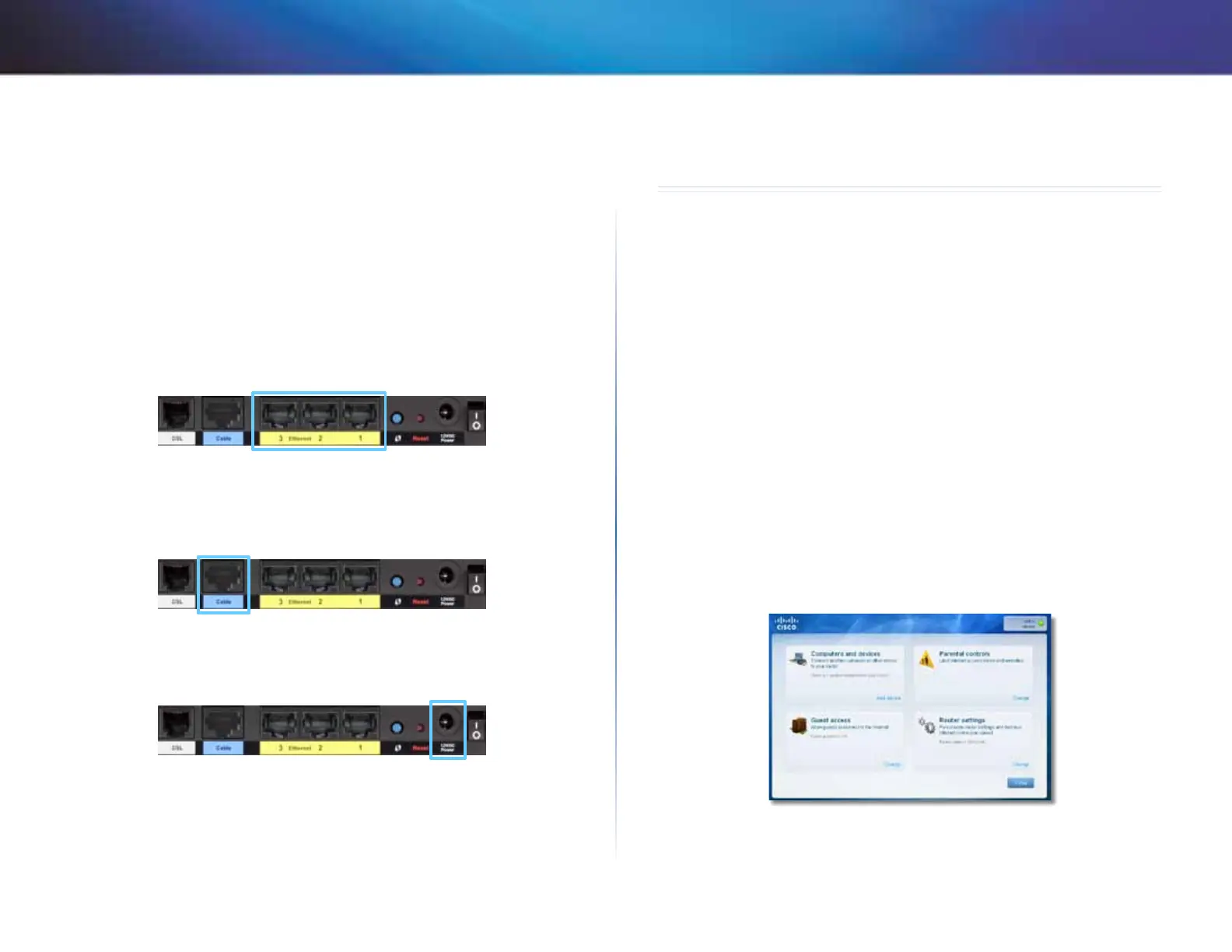5
Csco Connect’n Kullanımı
Lnksys X1000
7.
Modem Router’ı yapılandırmak için kullanmak istediğiniz bilgisayarın
gücünü açın.
8.
Güç, Kablosuz ve Ethernet LED’leri (bağlı her bilgisayar için bir Ethernet
LED’i) yanmalıdır. Yanmıyorsa, Modem Router’ın açık olduğundan ve
kabloların güvenli bir şekilde bağlandığından emin olun.
Modem-router'ınızı sadece br router olarak kurma
Modem-router'ınızı sadece br router olarak kurmak çn:
1.
Tedark edlen Ethernet kablosunun br ucunu Ethernet adaptörüne ve
dğer ucunu Modem Router'ın arkasındak br Ethernet portuna takın.
2.
Ethernet kablosunun br ucunu modem-router'ınızın arkasındak Cable
(Kablo) portuna, ardından dğer ucunu modemnzn arkasındak uygun
br Ethernet/LAN portuna takın.
3.
Güç adaptörü kablosunun br ucunu Power (Güç) portuna ve dğer
ucunu elektrk przne takın.
4.
Modem router'ı yapılandırmak çn kullanmak stedğnz blgsayarın
gücünü açın.
5.
Güç, Kablosuz ve Ethernet LED'ler (bağlı her blgsayar çn br adet)
yanmalıdır. Yanmıyorsa, modem-router'ın açık olduğundan ve kabloların
güvenl br şeklde bağlandığından emn olun.
Cisco Connect’in Kullanımı
Csco Connect, Router’ınızı ve ağınızı yönetmek çn kolay br yol sağlar.
Csco Connect’ kullanarak Router’a blgsayarlar ve aygıtlar bağlayablr,
evnzdek zyaretçler çn br konuk ağı oluşturablr ve Router’ın ayarlarını
değştreblrsnz.
Csco Connect’e Erşm
Wndows:
Başlat > Tüm Programlar > Csco Connect’e gdn.
Mac:
Gt > Uygulamalar > Csco Connect’e gdn.
Man Menu (Ana Menü)
Csco Connect başladığında, ana menü görüntülenr ve dört seçenek sunar:
Computers and Devces (Blgsayarlar ve Aygıtlar), Parental Controls (Ebeveyn
Denetmler), Guest Access (Konuk Erşm) ve Router Settngs (Router Ayarları).